Excel တွင် double line chart ဖန်တီးနည်း
မကြာခဏ၊ သင်သည် အချိန်ကြာလာသည်နှင့်အမျှ မတူညီသောအုပ်စုနှစ်ခုကို နှိုင်းယှဉ်ရန် Excel ရှိ တူညီသောဂရပ်တွင် စာကြောင်းနှစ်ကြောင်းကို ဆွဲချလိုပေမည်။
ဥပမာအားဖြင့်၊ သင်သည် ကာလတူအတွင်း မတူညီသော ထုတ်ကုန်နှစ်ခု၏ ရောင်းချမှုကို နှိုင်းယှဉ်လိုပေမည်။
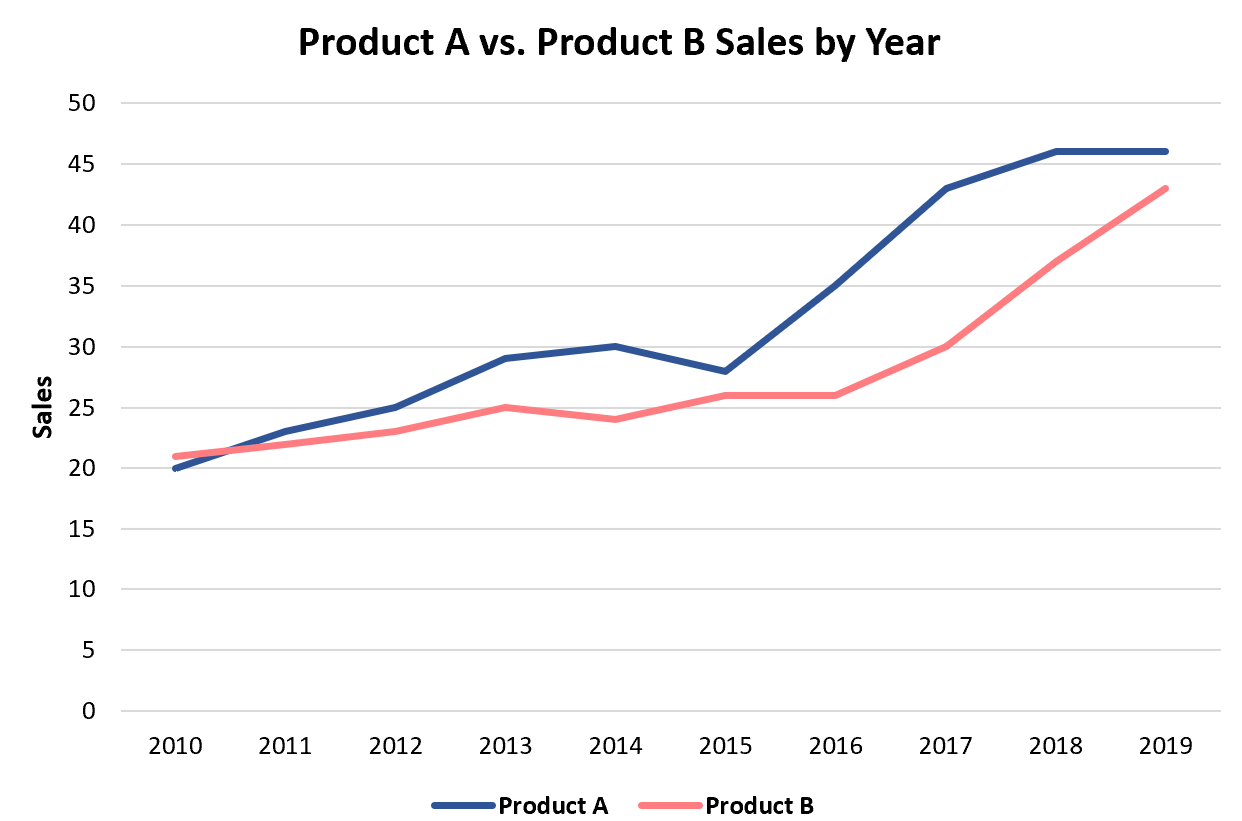
အောက်ဖော်ပြပါ အဆင့်ဆင့် ဥပမာသည် Excel တွင် ဤဇယားအမျိုးအစားကို မည်သို့ဖန်တီးရမည်ကို အတိအကျပြသထားသည်။
အဆင့် 1: ဒေတာကိုထည့်ပါ။
ဦးစွာ၊ ဆယ်နှစ်ဆက်တိုက် မတူညီသော ထုတ်ကုန်နှစ်ခု၏ စုစုပေါင်းရောင်းချမှုဆိုင်ရာ အချက်အလက်ပါရှိသော အောက်ပါဒေတာအတွဲကို ဖန်တီးကြပါစို့။
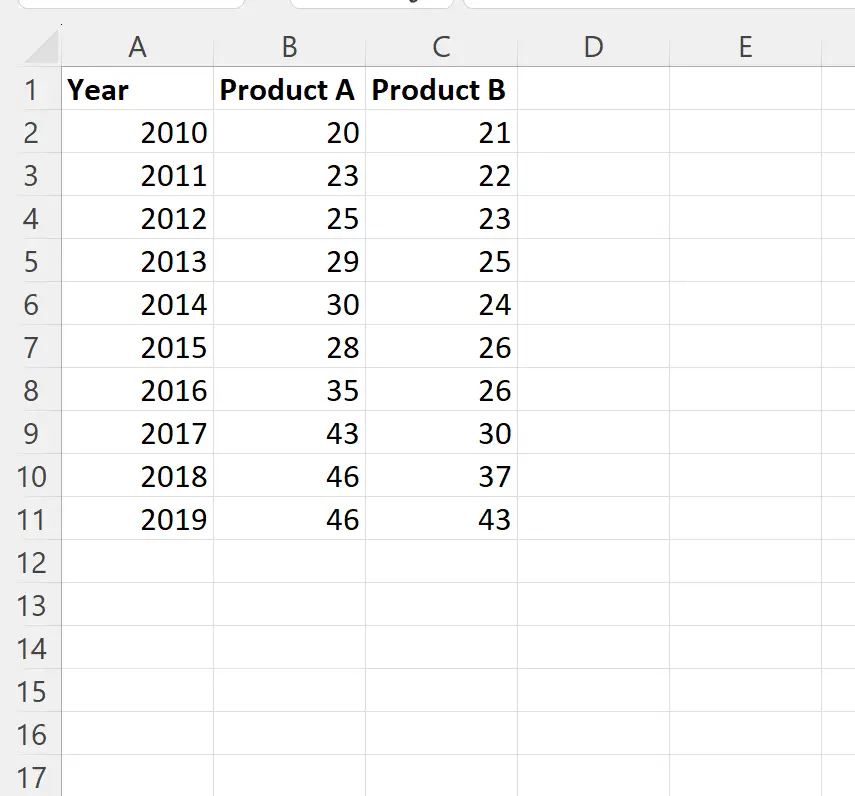
အဆင့် 2- မျဉ်းဂရပ်ကို ထည့်သွင်းပါ။
ကျွန်ုပ်တို့သည် 10 နှစ်တာကာလအတွင်း ထုတ်ကုန်တစ်ခုစီ၏ရောင်းအားကို မြင်သာစေရန် နှစ်ထပ်လိုင်းဇယားကို ဖန်တီးလိုသည်ဆိုကြပါစို့။
၎င်းကိုလုပ်ဆောင်ရန်၊ အပိုင်းအခြား B1:C11 ရှိဆဲလ်များကို မီးမောင်းထိုးပြပါ၊ ထို့နောက် ထိပ်ဖဲကြိုးတစ်လျှောက် ထည့်သွင်းသည့် တက်ဘ်ကို နှိပ်ပါ၊ ထို့နောက် Charts အုပ်စုရှိ ပထမ လိုင်း ဇယားအိုင်ကွန်ကို နှိပ်ပါ-

အောက်ပါမျဉ်းကြောင်းဂရပ်ပေါ်လာပါမည်-
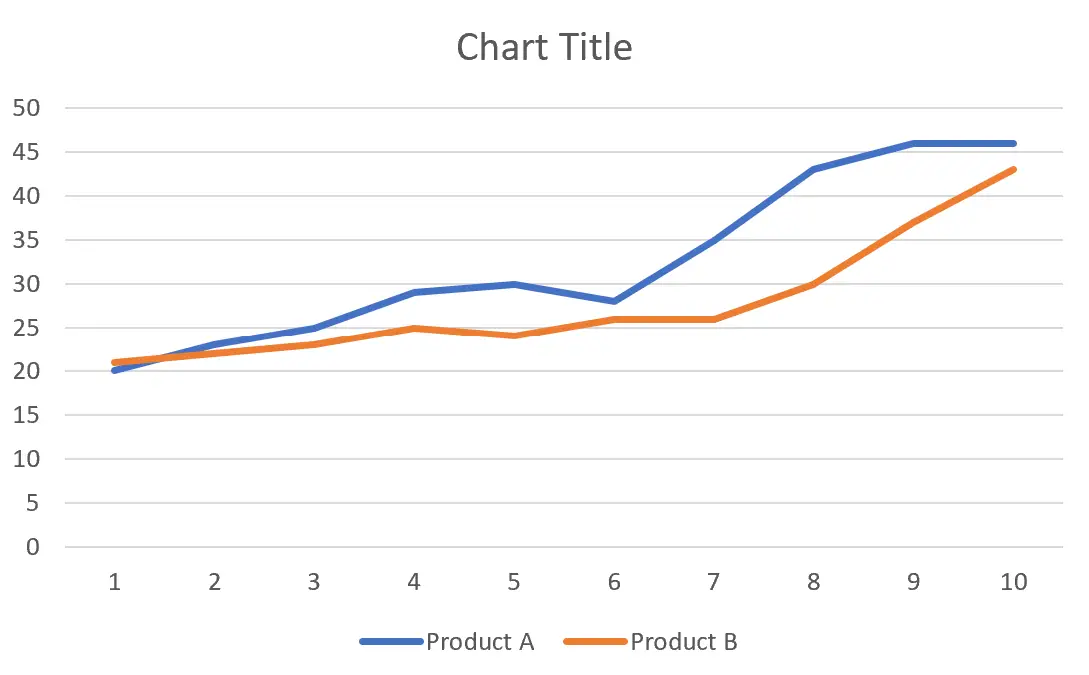
အပြာရောင်မျဉ်းသည် ထုတ်ကုန် A ၏ နှစ်စဉ်ရောင်းချမှုကို ပြသပြီး လိမ္မော်ရောင်မျဉ်းသည် ထုတ်ကုန် B ၏ နှစ်စဉ်ရောင်းချမှုကို ပြသသည်။
အဆင့် 3- Axis Ticks များကို စိတ်ကြိုက်ပြင်ဆင်ပါ။
လက်ရှိတွင်၊ x-axis tick များသည် 1 မှ 10 အထိရှိသည်။
သို့သော်၊ ၎င်းတို့အစား 2010 မှ 2019 နှစ်များကို ပြသလိုသည်ဆိုကြပါစို့။
အမှတ်အသားများကို ပြောင်းလဲရန်၊ x-axis တန်ဖိုးများထဲမှ တစ်ခုကို ညာကလစ်နှိပ်ပါ၊ ထို့နောက် drop-down menu မှ Data ရွေးပါ ကို နှိပ်ပါ။
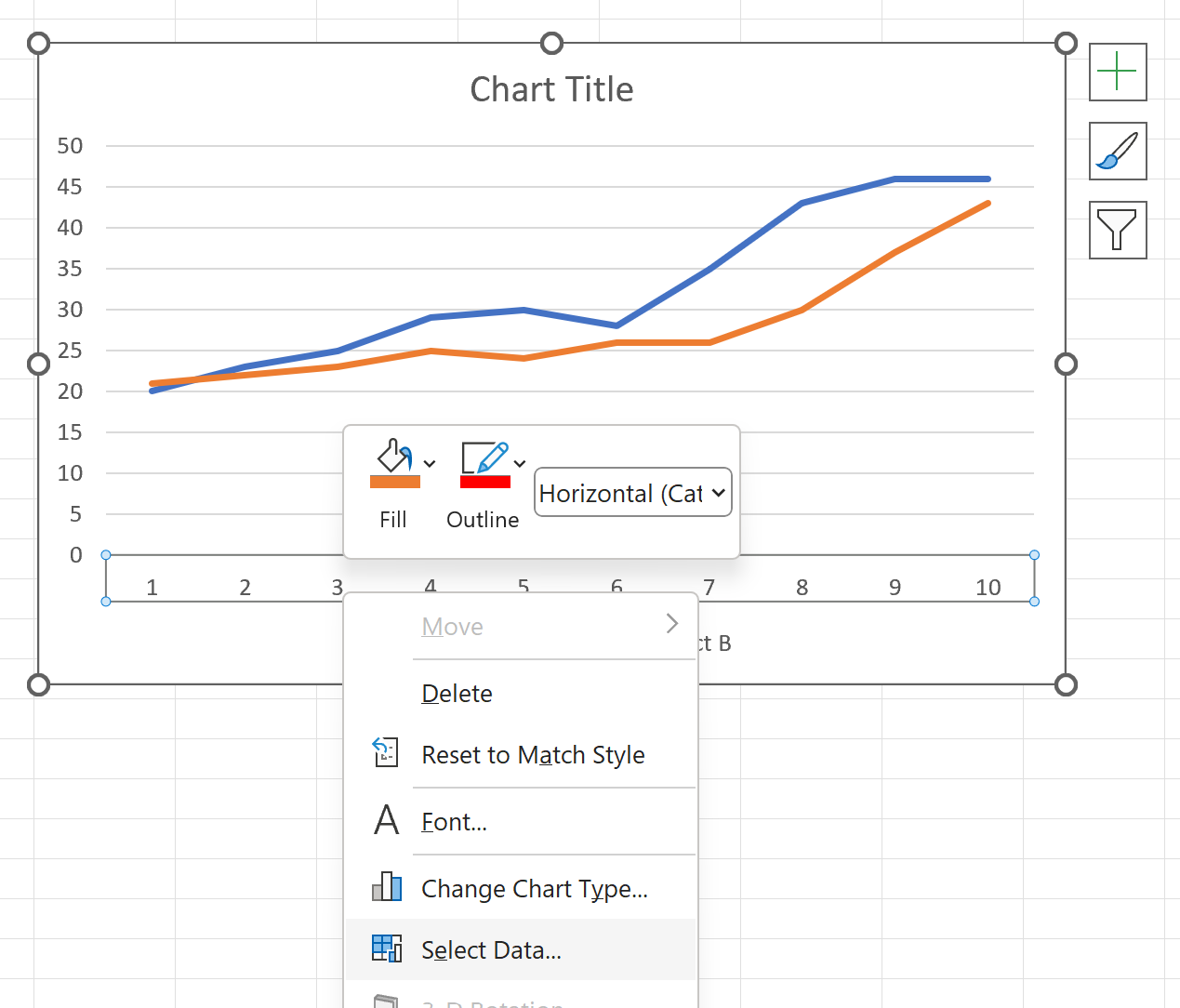
ပေါ်လာသည့်ဝင်းဒိုးအသစ်တွင် Horizontal Axis Labels အောက်ရှိ တည်းဖြတ်ရန် ခလုတ်ကို နှိပ်ပါ။
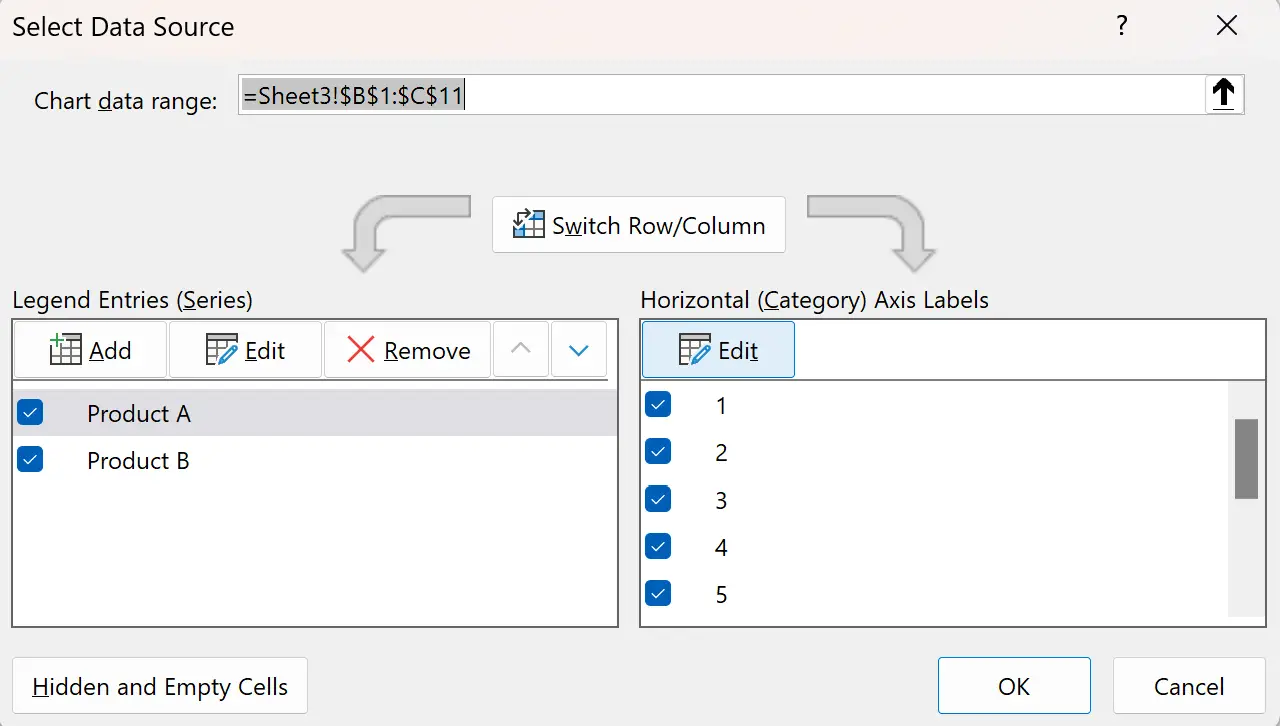
ပေါ်လာသည့်ဝင်းဒိုးအသစ်တွင်၊ ဝင်ရိုးတံဆိပ်အကွာအဝေးအဖြစ် A2:A11 ကို ရွေးပါ၊ ထို့နောက် OK ကိုနှိပ်ပါ။
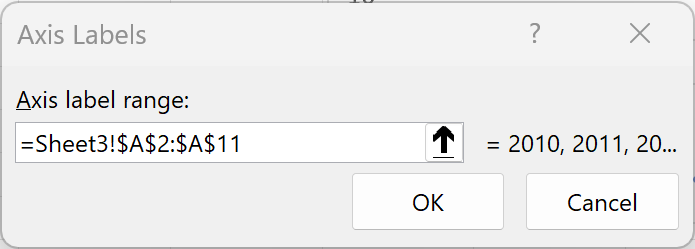
ဇယားရှိ x-axis သည် 2010 မှ 2019 နှစ်များကိုပြသရန် အပ်ဒိတ်လုပ်လိမ့်မည်-
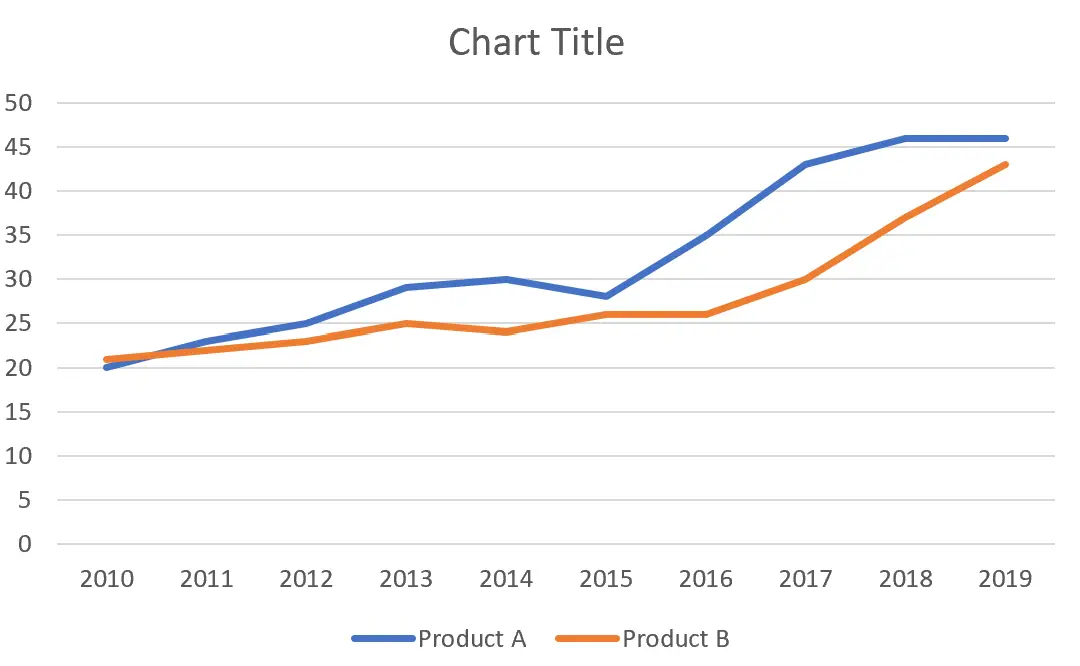
အဆင့် 4- ဇယား၏အသွင်အပြင်ကို စိတ်ကြိုက်ပြင်ဆင်ပါ။
နောက်ဆုံးတွင်၊ ခေါင်းစဉ်နှင့် ဝင်ရိုးအညွှန်းများကို လွတ်လပ်စွာတည်းဖြတ်နိုင်ပြီး ၎င်းတို့၏အရောင်များကို ပြောင်းလဲရန် အတန်းတစ်ခုချင်းစီကို နှိပ်ပါ။
ဤအရာသည် နောက်ဆုံးဇယားဖြစ်နိုင်သည်-
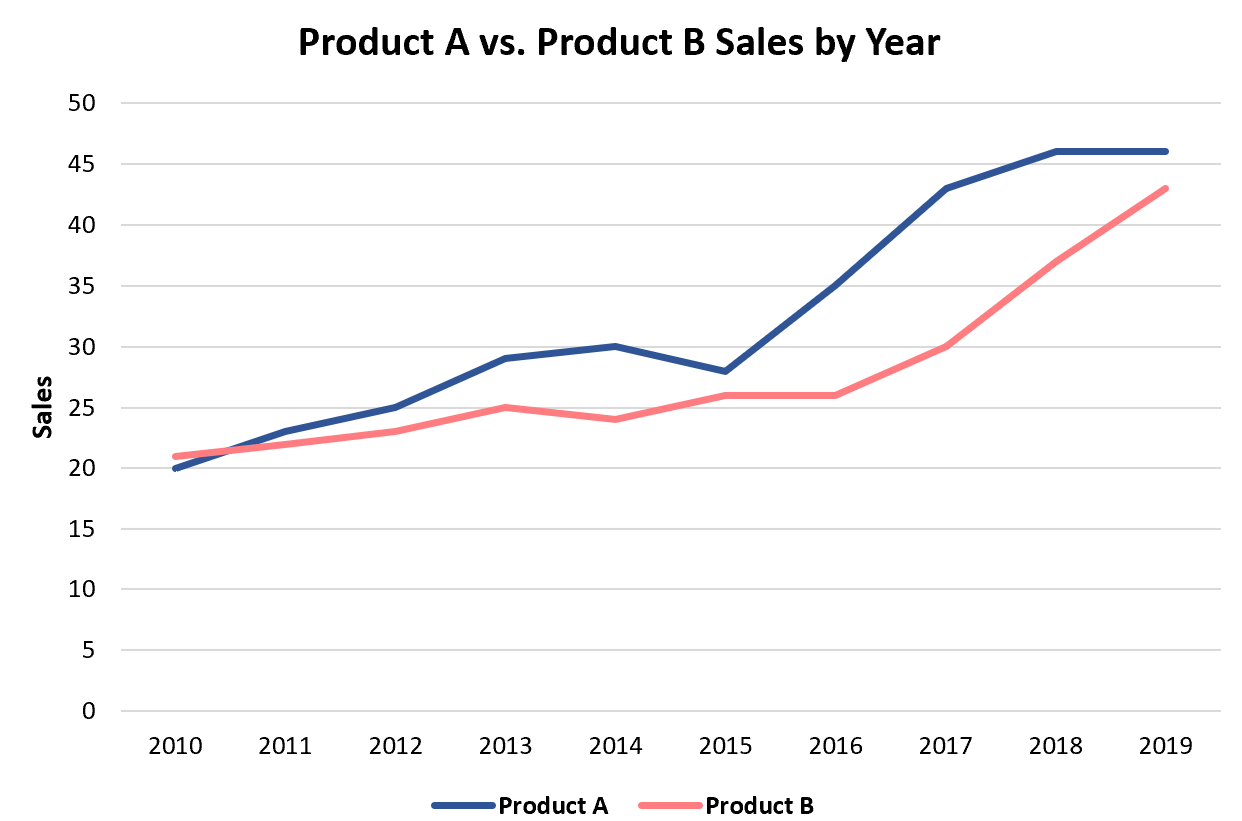
ထပ်လောင်းအရင်းအမြစ်များ
အောက်ဖော်ပြပါ သင်ခန်းစာများသည် Excel တွင် အခြားသော အသုံးများသော အလုပ်များကို မည်သို့လုပ်ဆောင်ရမည်ကို ရှင်းပြသည်-
Excel တွင် Scatterplot Points သို့ Labels များထည့်နည်း
Excel တွင် အကောင်းဆုံး အံဝင်ခွင်ကျ လိုင်းတစ်ခု ဖန်တီးနည်း
Excel တွင် ဇယားကွက်တစ်ခုသို့ ပစ်မှတ်လိုင်းတစ်ခုထည့်နည်း